CAD布局页面的底色如何修改?
溜溜自学 室内设计 2021-12-27 浏览:1965
大家好,我是小溜。CAD是自动计算机辅助设计软件,能够进行二维制图和三维图纸设计,无需懂得编程就能够自动制图,因此非常的多的朋友在学习和使用。我们在刚开始使用CAD的时候,默认的工作台背景底色都是白色的,那么CAD布局页面的底色如何修改?本次的教程分享给大家,希望能够帮助到需要的朋友们。
想要更深入的了解“CAD”可以点击免费试听溜溜自学网课程>>
工具/软件
电脑型号:联想(lenovo)天逸510s; 系统版本:Windows7; 软件版本:CAD2021
方法/步骤
第1步
首先,我们进入到AutoCAD布局页面,此时可以看到系统布局页面的底色为白色,我们点击右上角的CAD标志。
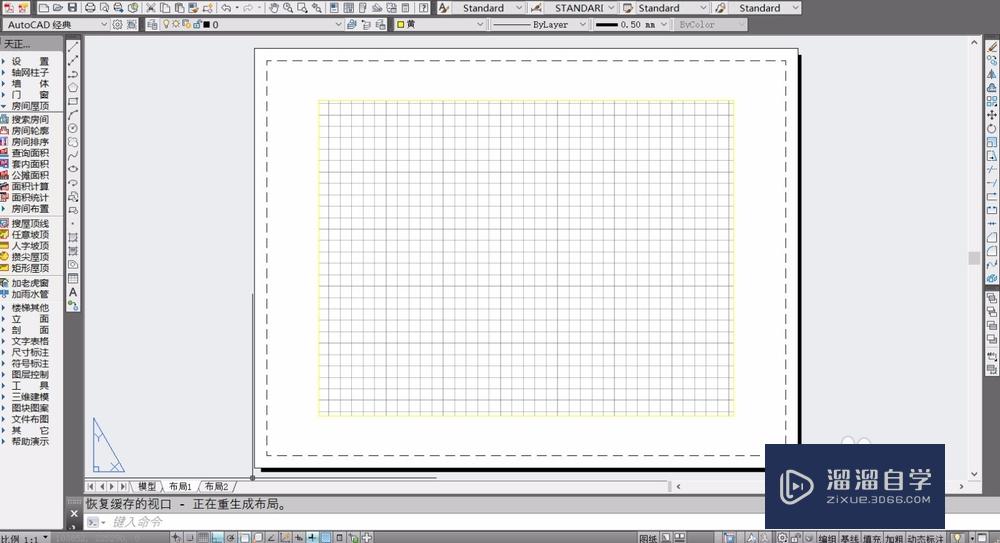
第2步
点击CAD标志,系统弹出一系列操作菜单,在菜单的右下角,我们点击选项,对CAD工作属性进行设置。
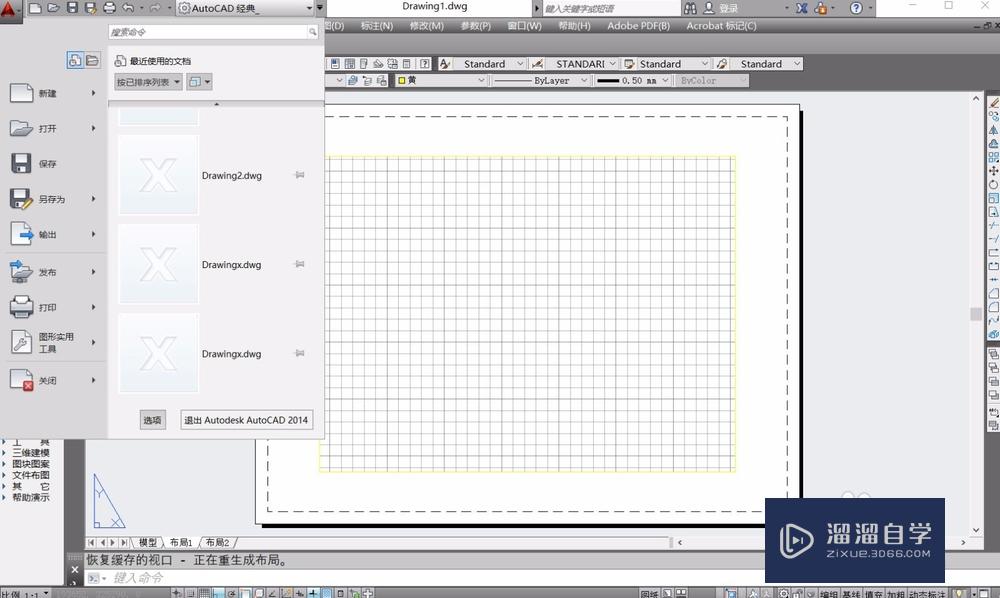
第3步
在设置窗口上方,我么点击显示设置,在显示设置下方选择颜色设置,即可设置CAD工作页面的颜色背景。
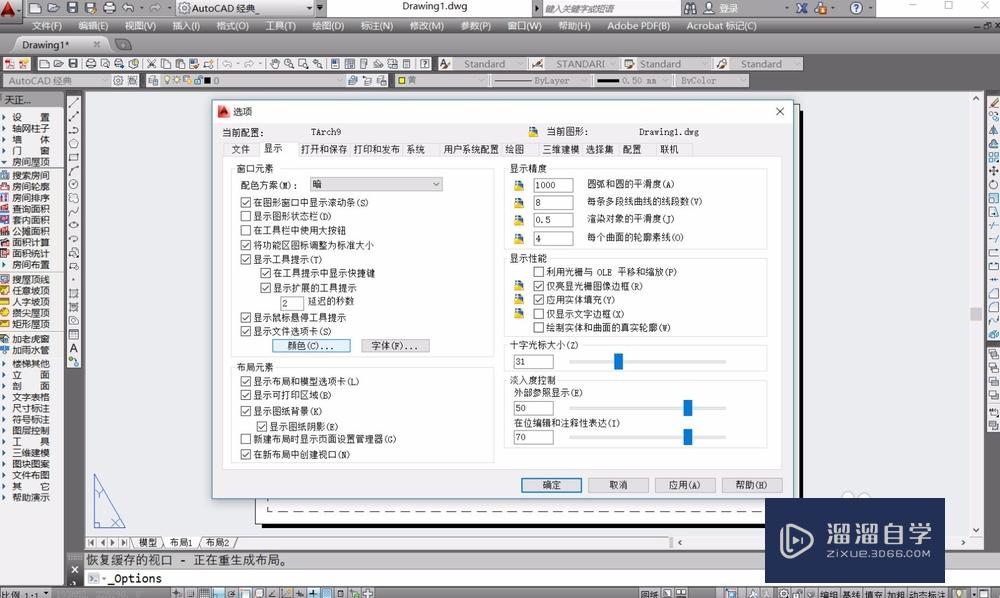
第4步
在系统弹出的颜色设置窗口中,我们在上下文选项中,选中图纸布局;界面元素选项中,选择统一背景。
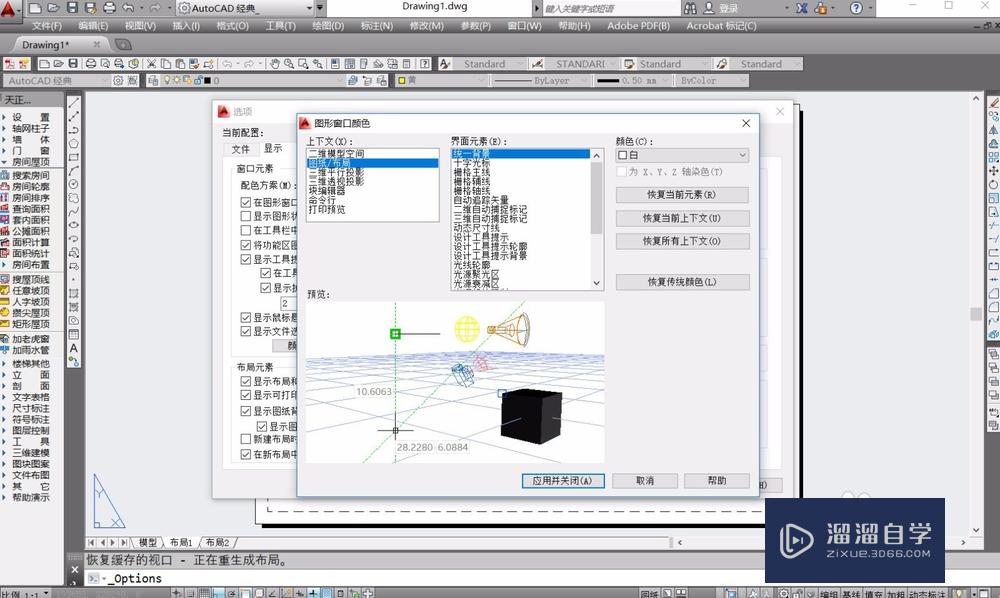
第5步
完成选择后,我们就可以在右侧的颜色一栏中进行设置,点击颜色选项,系统就会弹出各种颜色,点击选中黑色,然后确定应用即可。

第6步
确定黑色背景之后,系统就会进行切换,等待系统切换完毕,我们就可以看到CAD布局页面背景变成了黑色。
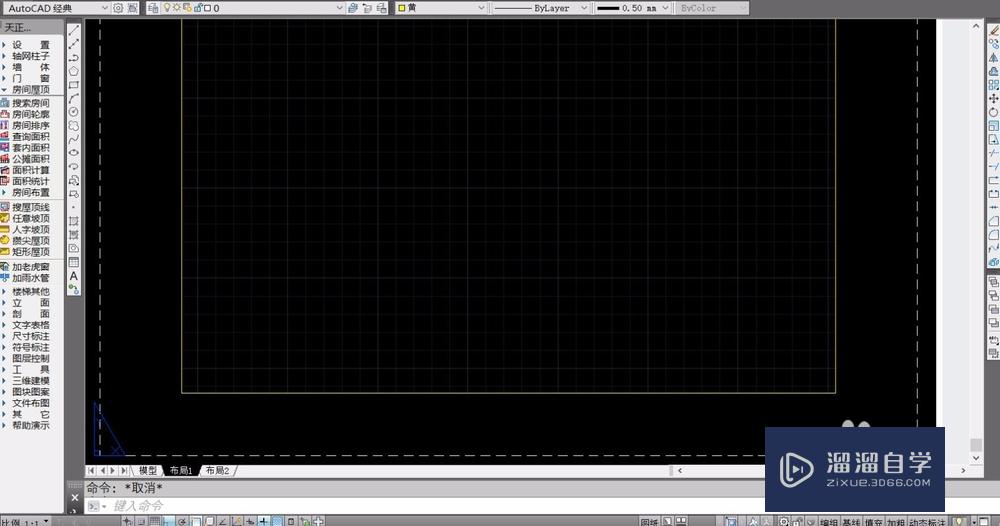
温馨提示
以上就是关于“CAD布局页面的底色如何修改?”全部内容了,小编已经全部分享给大家了,还不会的小伙伴们可要用心学习哦!虽然刚开始接触CAD软件的时候会遇到很多不懂以及棘手的问题,但只要沉下心来先把基础打好,后续的学习过程就会顺利很多了。想要熟练的掌握现在赶紧打开自己的电脑进行实操吧!最后,希望以上的操作步骤对大家有所帮助。
相关文章
距结束 06 天 02 : 40 : 36
距结束 01 天 14 : 40 : 36
首页









